Office2013のバージョンを確認する方法です。
Office2010の時と異なるため、戸惑われる方も多いようです。
Word2013で解説します。
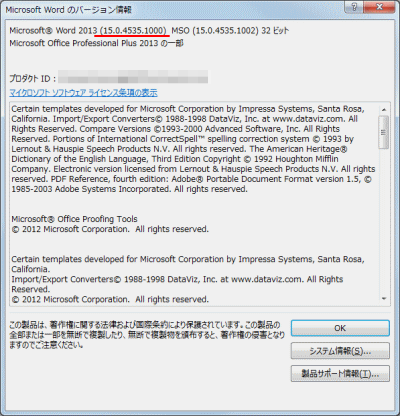
[ファイル]タブをクリックしてBackstageビューを表示
[ファイル]タブをクリックして、Backstageビューを表示します。
![Word2013の[ファイル]タブ](https://hamachan.info/WordPress2019/wp-content/uploads/2017/01/1160version104.png)
参考Backstageビューは、ファイルを開く、保存する、印刷する、保存と送信などのファイル操作とオプションの設定ができます。
-
Backstage View(バックステージビュー)のコマンドと操作
[ファイル]タブをクリックして表示される画面を[Backstage View](バックステージビュー)と呼びます。 ファイルを開く、保存する ...
[アカウント]の[バージョン情報]
メニューから[アカウント]をクリックします。
![Backstageビューの[アカウント]](https://hamachan.info/WordPress2019/wp-content/uploads/2017/01/1160version2.png)
[Wordのバージョン情報]をクリックします。
![[アカウント]の[Wordのバージョン情報]](https://hamachan.info/WordPress2019/wp-content/uploads/2017/01/1160version102-e1730630066479.png)
ここでバージョンを確認することができます。
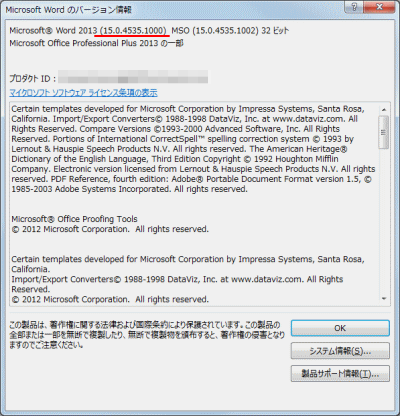
参考以下の記事では、Office2003からOffice2016までのバージョンの確認方法を解説しています。
-
Office(Word、Excel、PowerPointなど)のバージョンを確認する方法
Microsoft Officeも長い時間を経て、大きく様変わりしてきました。 トラブルを解決しようとするとき、あるいは、何かの操作を探すと ...
Office2016と2019の更新オプションについては、以下で解説しています。
-
Microsoft Office 2016以降の更新オプション(今すぐ更新・更新を無効にする)
Office 2016以降では、アカウントの更新オプションから最新の更新プログラムを確認したりインストールすることができます。 ここでは、W ...
また、更新プログラムを以前のバージョンへ戻す方法も解説しています。
-
Officeの更新プログラムのバージョンを以前のバージョンに戻す方法
Microsoft Officeの更新プログラムは、既定では自動的にダウンロードされ、インストールされるようになっています。 バージョンアッ ...
Windows 10のバージョン情報の確認は以下の記事を参照してください。
-
Windows 10のバージョンの確認とアップデート方法
Windows 10で バージョンを確認する方法です。 Windows 10の設定から確認する方法とコマンドで確認する方法があります。 更新 ...
Windows 11のバージョン情報の確認方法も解説しています。
-
Windows 11のバージョンの確認とWindows Update
Windows 11でバージョンを確認する方法です。 Windows 11のバージョンを確認する方法は、いくつかありますが、ここではシステム ...
